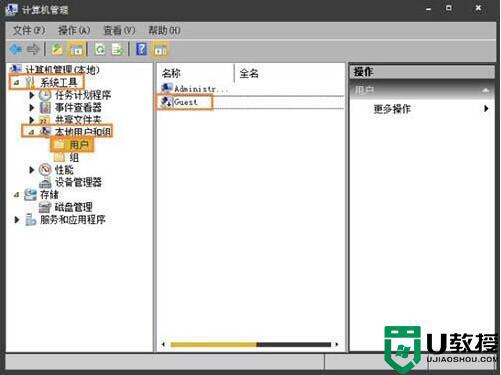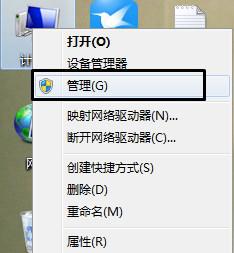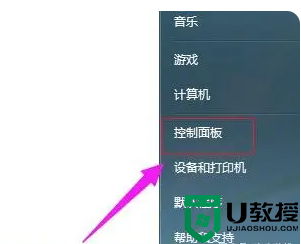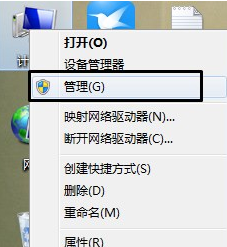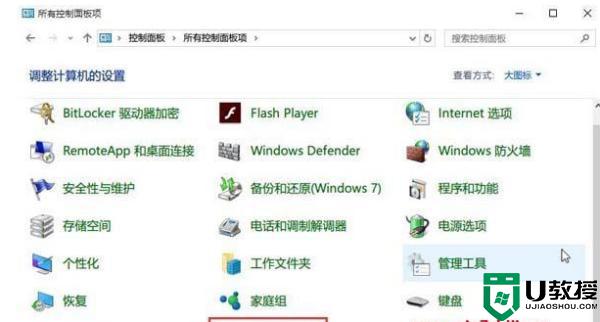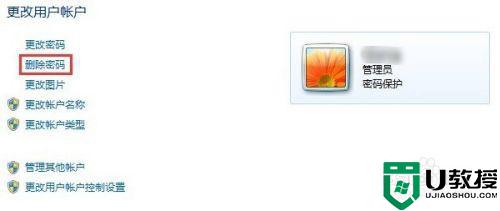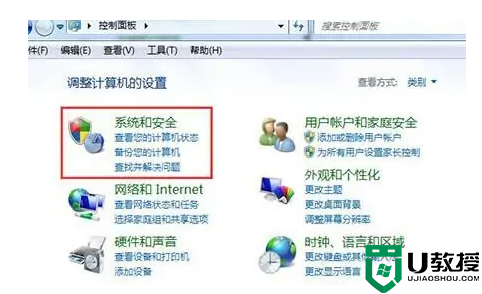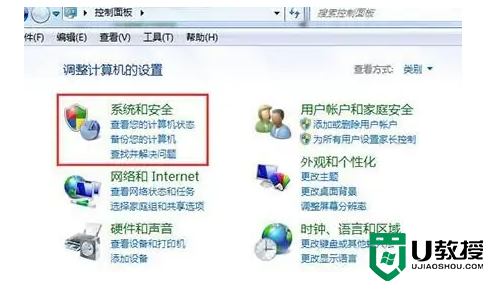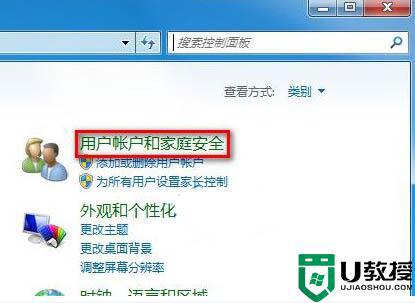在win7中哪里修改账户密码的复杂度 windows7修改账户密码复杂度的方法
时间:2022-08-22作者:huige
很多人都会给电脑设置开机密码,但是为了让电脑账户更加安全的话,就需要对账户密码的复杂度进行设置,不过很多win7系统用户并不知道哪里修改账户密码的复杂度,如果你也想知道的话,那就跟着小编一起来学习一下windows7修改账户密码复杂度的方法。
推荐:win7 64位系统正版下载
具体步骤如下:
1、首先点击电脑开始按钮。

2、弹出如下图界面,选择Windows 系统里面的Windows 管理工具。
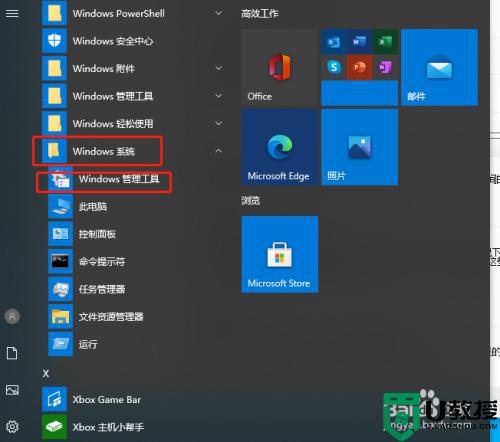
3、打开如下图界面,选择本地安全策略,双击鼠标左键打开。
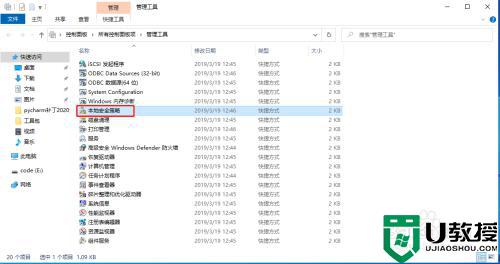
4、弹出如下图界面,点击账户策略。
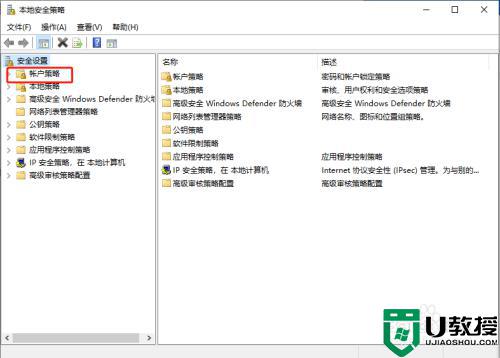
5、打开如下图界面,选择密码策略,双击鼠标左键打开。
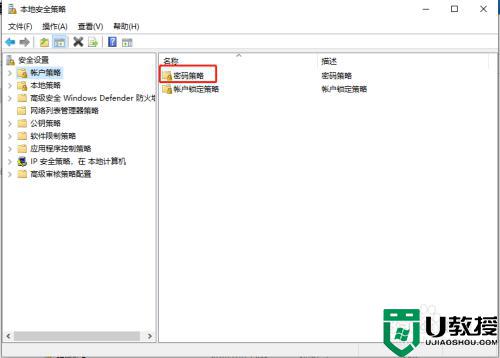
6、打开如下图界面,选择密码必须符合复杂性要求,双击鼠标左键打开。
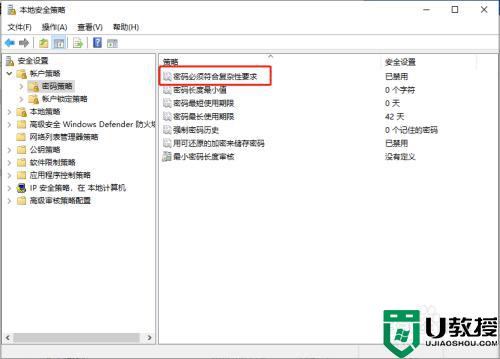
7、弹出如下图界面,勾选已启用选项。
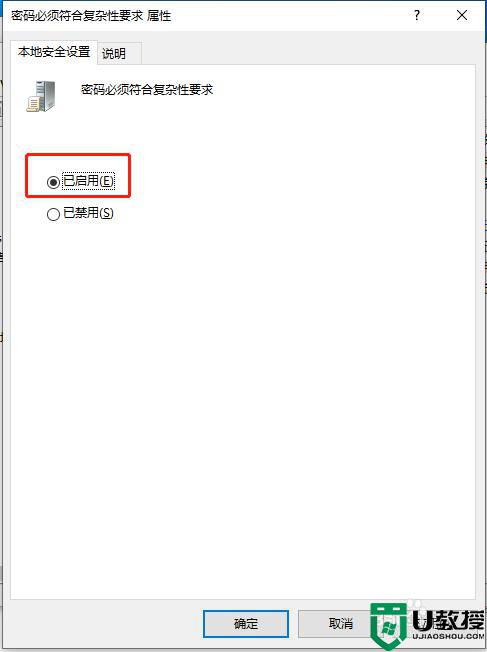
8、勾选完毕后,点击应用按钮保存设置,再点击确定按钮返回,如下图。
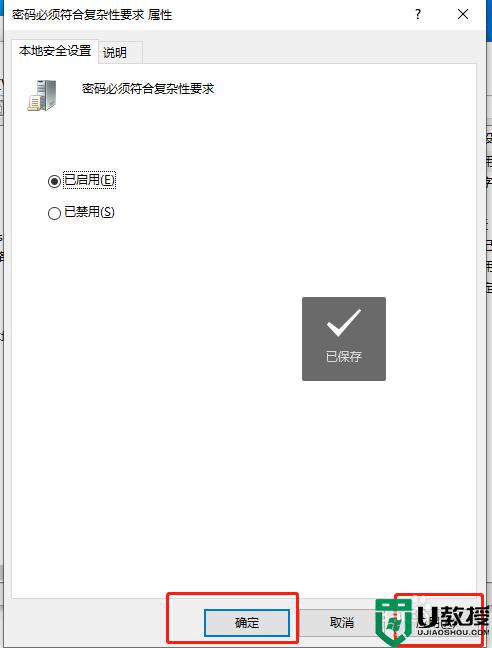
9、设置完成后,可以看到密码必须符合复杂性要求已启用。
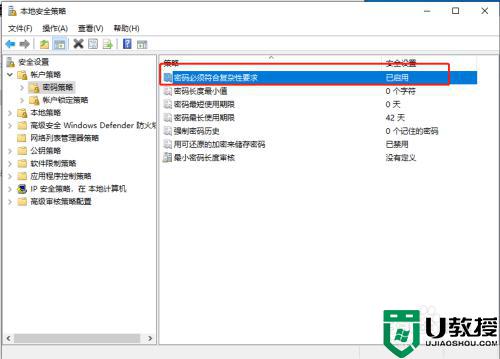
以上给大家讲解的就是win7系统修改账户密码复杂度的详细方法,有一样需求的小伙伴们可以学习上面的方法来进行操作就可以了。